Win7取消自动锁屏的方法步骤(如何取消电脑自动锁屏)
小编:霸主
更新时间:2022-08-16
在日常办公的时候总会因为一些事情临时离开座位,回来时电脑会处于锁屏状态,如果设置了登录密码的话还要重新输入,非常麻烦。那么能让电脑不自动锁屏么?其实很简单,下面小编就跟大家分享一下Win7电脑自动锁屏如何取消的设置方法。
详细如下:
1、双击打开“控制面板”,点击“电源选项”;
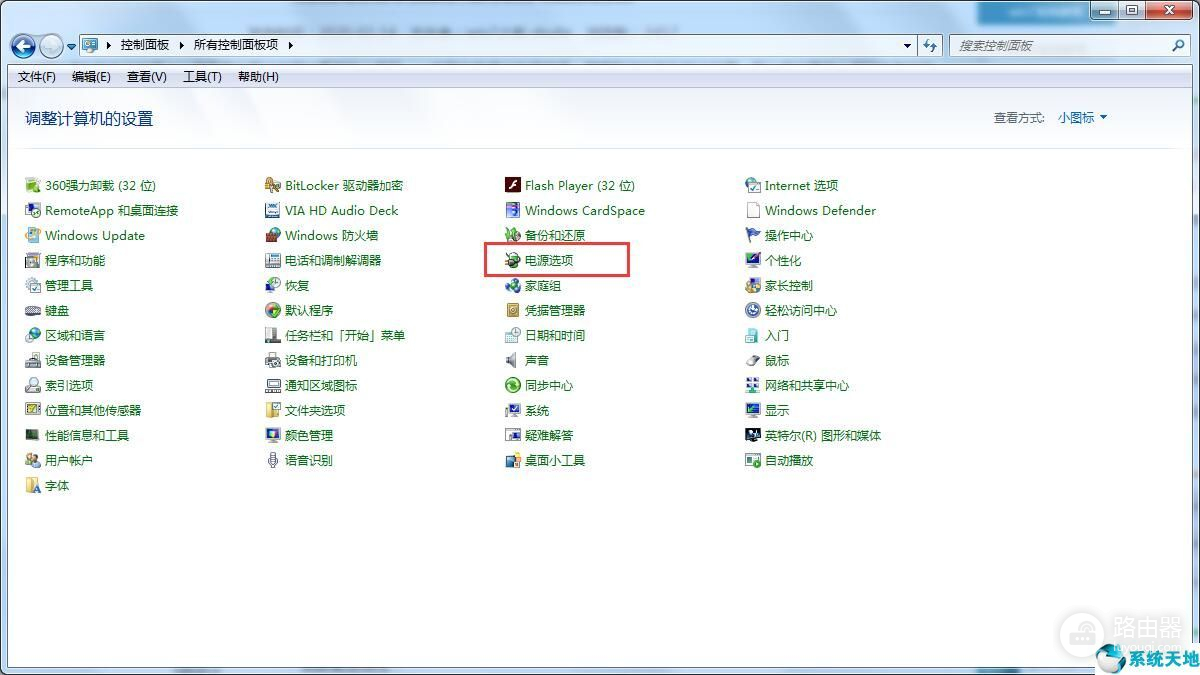
2、点击“更改计算机睡眠时间”;
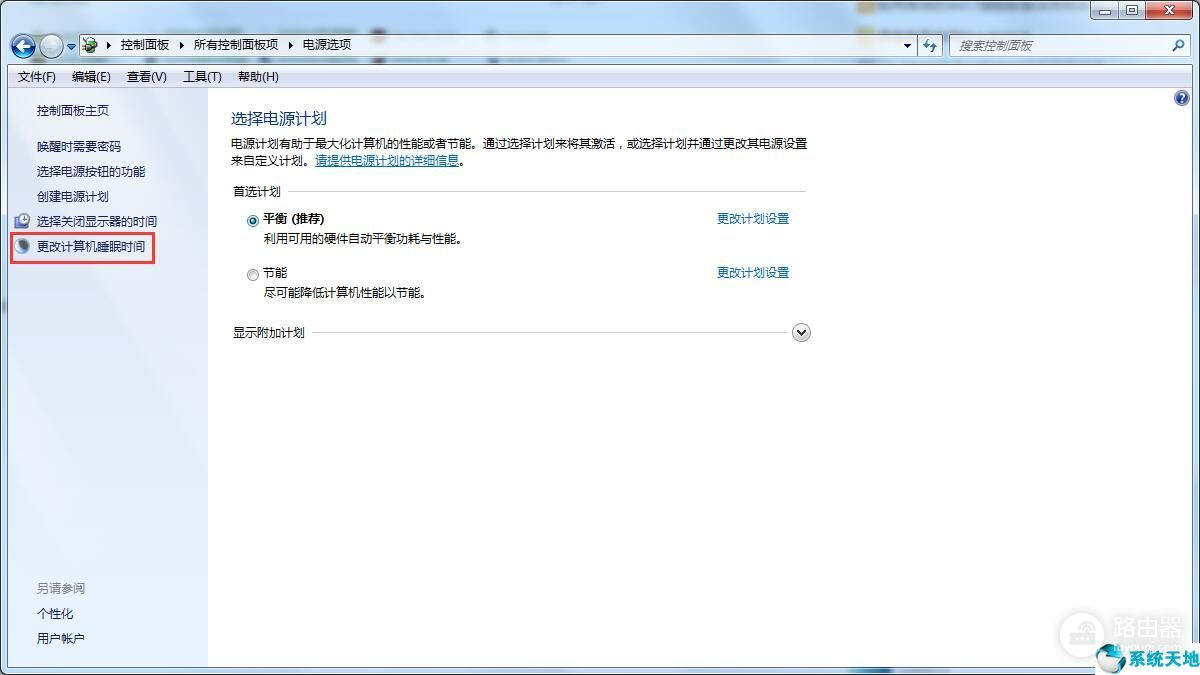
3、在“使计算机进入睡眠状态”选择“从不”;
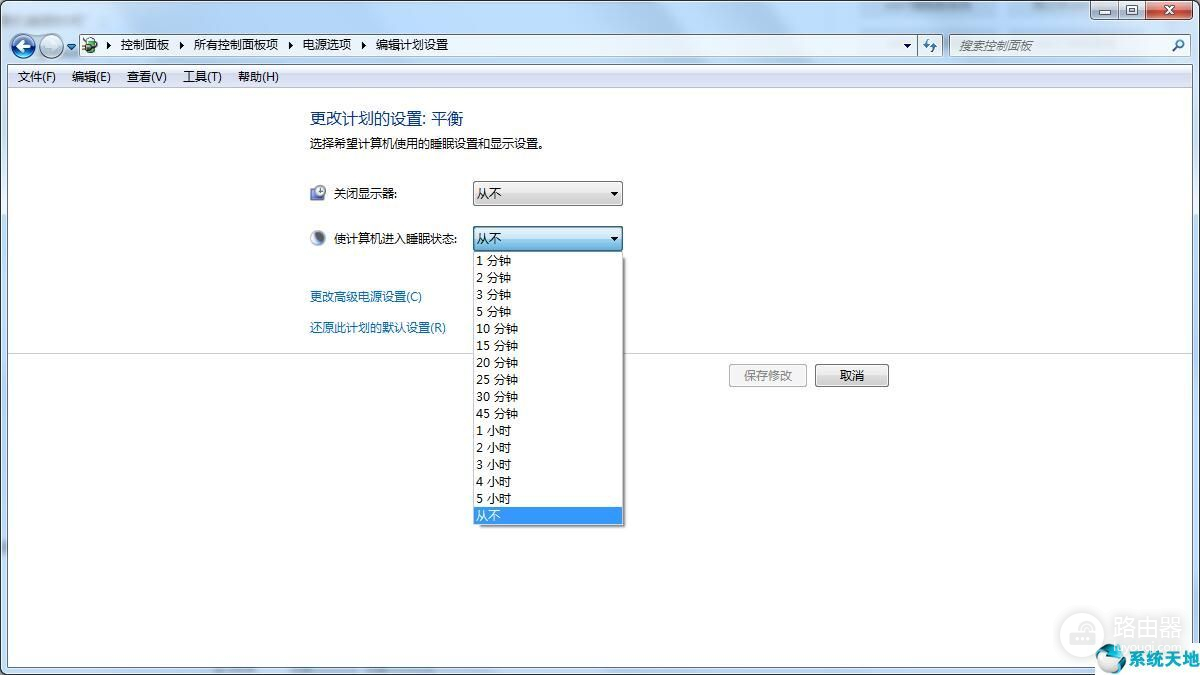
4、点击“保存修改”即可。
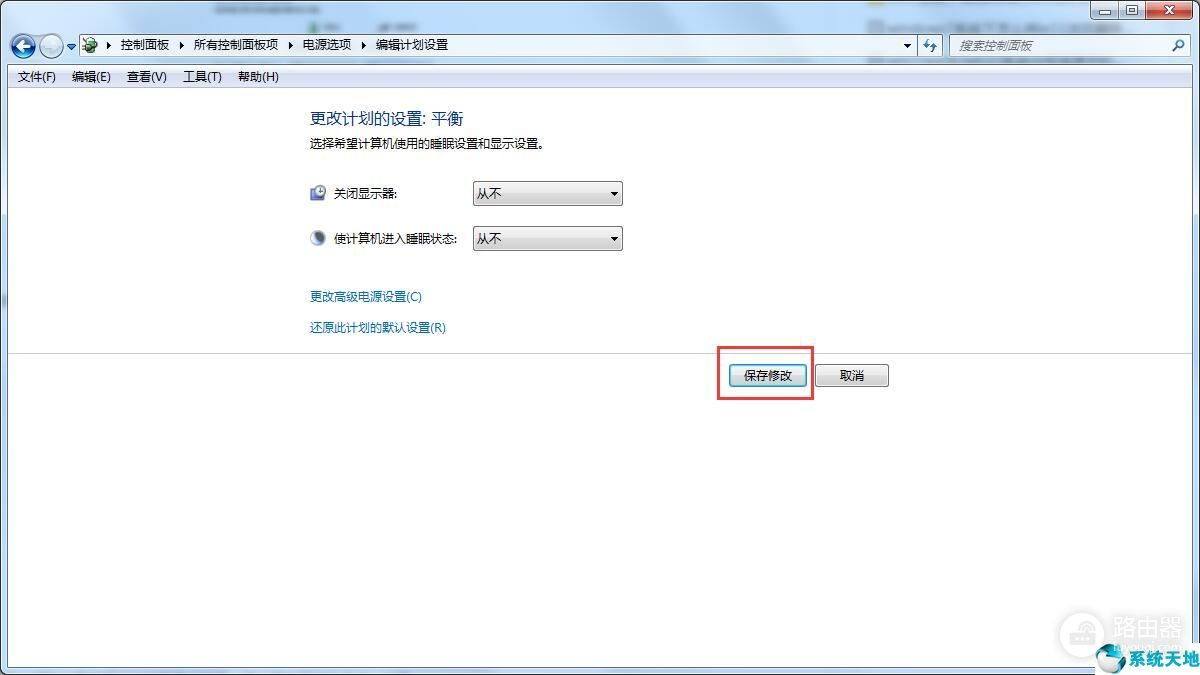
以上就是Win7系统如何取消自动锁屏的设置方法,这样就不用一直重复输入密码了。
本文来源于系统天地,转载请注明出处。














